Marcação
O sistema permite definir as tags internas necessárias para os funcionários para diálogos. Esta função permite agrupar / filtrar as caixas de diálogo usando tags e exibir apenas a correspondência necessária. Vamos olhar mais de perto.
Adicionando uma tag ao Umnico
Abra um inquérito. O bloco de notas está disponível no canto inferior direito.
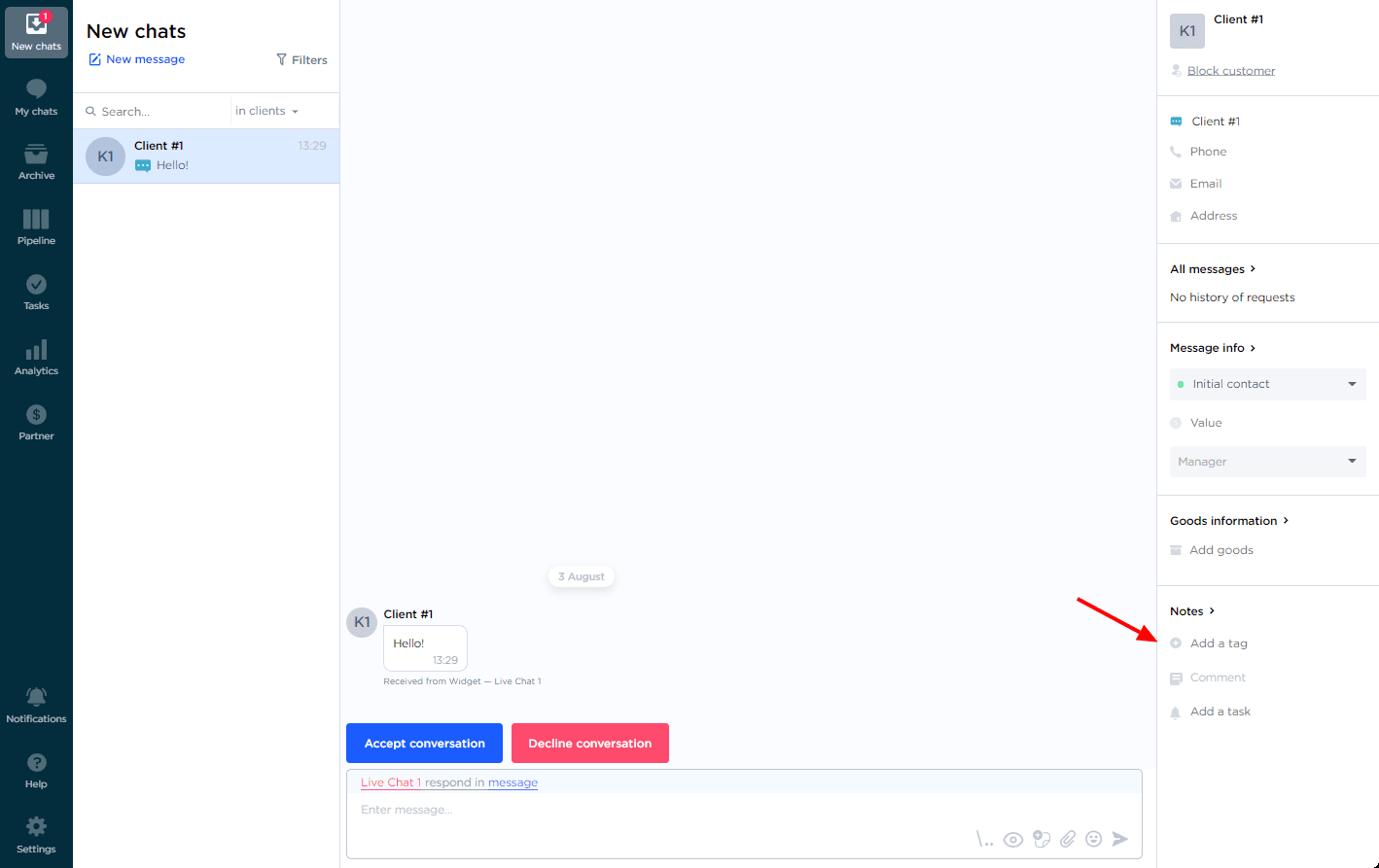
Assim que você começar a digitar um nome de tag, você verá imediatamente uma lista de tags adicionadas e correspondentes anteriormente.
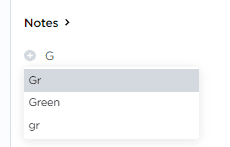
Depois de inserir a tag desejada, pressione "Enter" ou em qualquer lugar na tela. A tag será adicionada.
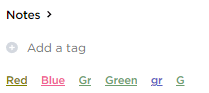
Filtre por tags
Em qualquer uma das guias "Novos bate -papos"/"My Chats"/"Archive"/"Funil", há um filtro por tags.
O filtro fornece uma pesquisa por tags e uma lista de todas as tags adicionadas anteriormente.
Assim que você selecionar a tag necessária, todas as caixas de diálogo com esta tag serão exibidas.

Editando tags em Umnico
Além disso, o sistema permite adicionar e editar tags, incl. volume. Para fazer isso, selecione "Configurações - tags" no menu esquerdo do sistema. Para adicionar uma tag, digite o nome da tag no campo "Adicionar tag". Clique em "Enter" e a tag será adicionada. Se você precisar remover uma tag específica, digite -a na caixa de pesquisa e ela será exibida na janela abaixo. Você também pode selecioná -lo/eles em todos os disponíveis e clicar em "Remover tags selecionadas". O número após a inscrição indica quantas tags serão removidas.
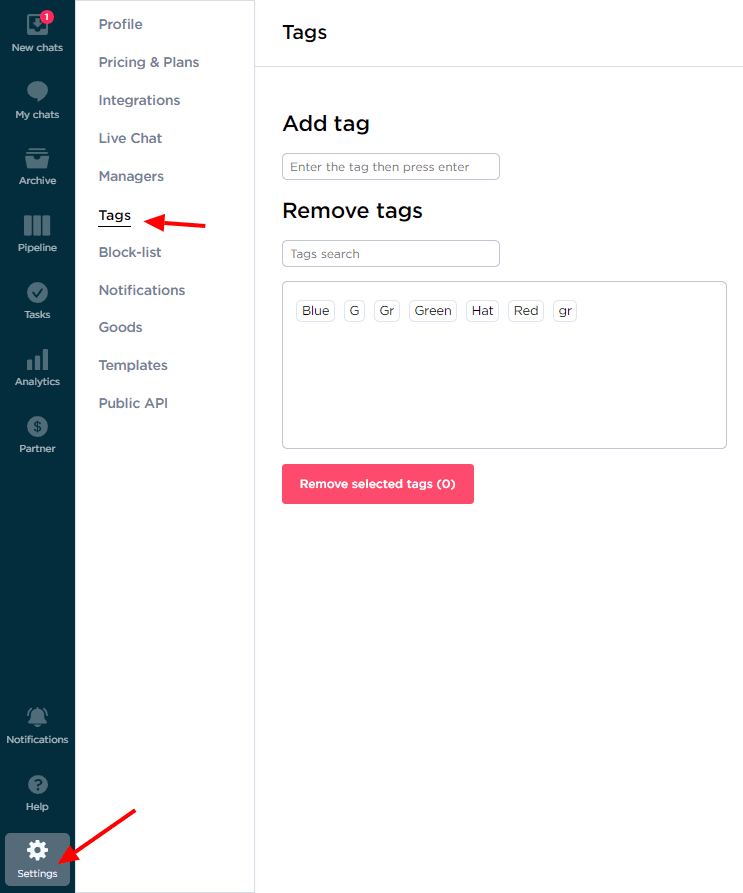
Se você ainda tiver alguma dúvida, visite a seção "Ajuda - converse com a operadora". Teremos o maior prazer em ajudar.

 período de teste gratuito de 3 dias
período de teste gratuito de 3 dias